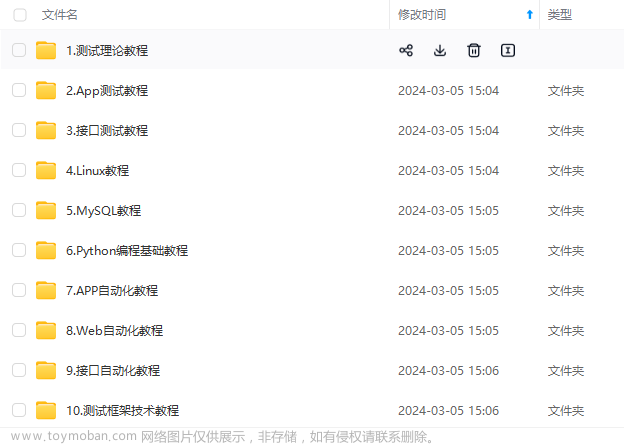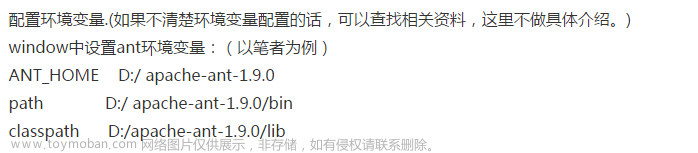jmeter简介
Apache JMeter是Apache组织开发的基于Java的压力测试工具。用于对软件做压力测试,它最初被设计用于Web应用测试,但后来扩展到其他测试领域。
下载
下载地址:Apache JMeter - Download Apache JMeter
安装
- 由于Jmeter是基于Java的程序,所以我们要使用Jmeter就必须先安装Java环境,JDK的安装方法大家自行百度(目前最新的Jmeter5.1.1需要Java8+,所以建议安装1.8以上的)
- 解压下载好zip,进入目录 apache-jmeter-5.1.1\bin 双击 ApacheJMeter.jar 就可以打开jmeter了。
使用Jmeter发起一个HTTP请求
Request为Json格式
- 创建测试计划:右键测试计划 -> 添加 -> 线程(用户) -> 线程组
- 右键线程组 -> 添加 -> 取样器 -> HTTP请求
- 录入接口信息:我们使用抓包工具抓取到了博客园的获取全站动态的接口,以此为例,接口如下
获取最新10条博客文章
Url: https://home.cnblogs.com/ajax/feed/recent
HTTP Method: Post
Request:
{
"feedListType":5,
"appId":"",
"pageIndex":1,
"groupId":""
}
录入信息
4. 添加一个HTTP信息头管理器:这里存放Request Headers,因为jmeter默认的请求数据类型是form的,所以使用json格式的请求数据需要在HTTP信息头管理器中设置
Content-Type: application/json; charset=UTF-8
5. 最后添加一个查看结果树来查看请求的响应数据
6. 运行HTTP请求,我们可以看到返回数据就是博客园的最新动态了
Request为Form格式
在博客园找了一圈也没找到一个是form格式的请求~,只能去其他站找了,我们以下面这个接口为例
Url: https://data.cma.cn/weatherGis/web/weather/weatherFcst/getCurrentCondition
HTTP Method: Post
Request:
staId: 54511
1. 步骤与json格式的基本相同,需要修改的点在于Requset Data的位置
2. 因为是form格式请求数据,所以HTTP信息头管理器中的Content-Type要设置为文章来源:https://www.toymoban.com/news/detail-747661.html
Content-Type: application/x-www-form-urlencoded; charset=UTF-8
3. 设置完成运行HTTP请求然后查看结果树就可以看到请求的响应数据了。文章来源地址https://www.toymoban.com/news/detail-747661.html
最后如果你想学习软件测试和需要软件测试资料,欢迎加入笔者的交流群:320231853,里面可以免费领取软件测试+自动化测试资料+软件测试面试宝典+简历模版+实战项目+面试刷题工具和大佬答疑解惑,我们一起交流一起学习!
到了这里,关于Jmeter接口自动化测试 —— Jmeter下载安装及入门的文章就介绍完了。如果您还想了解更多内容,请在右上角搜索TOY模板网以前的文章或继续浏览下面的相关文章,希望大家以后多多支持TOY模板网!